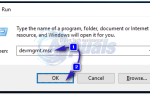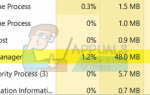Код ошибки Netflix b33-s6 обычно отображается, когда вы пытаетесь войти в приложение Netflix или пытаетесь использовать приложение Netflix. Когда отображается код ошибки, он либо принудительно закроет приложение, либо не позволит вам использовать приложение.
Ошибка отображается из-за двух проблем. Во-первых, из-за плохого подключения к сети или его отсутствия. Вторая причина может быть связана с проблемой в хранимой информации или с настройками приложения. Но ошибка не является фатальной, поэтому вам не нужно беспокоиться, ее можно легко решить, проверив причину проблемы, а затем выполнив действия, описанные ниже.

Способ 1: проверьте сеть
Все, что вам нужно сделать, это проверить подключение к сети. Если у вас нет доступа к Интернету или у вас проблемы с подключением к сети, выполните действия, описанные в этом методе.
- Найдите свой интернет-модем / маршрутизатор
- Отключите кабель питания модема / роутера
- Уэйт 5 минут
- Подключите кабель питания и убедитесь, что модем / маршрутизатор включен
Теперь проверьте, работает ли сетевое соединение. Если вы все еще испытываете проблемы в сети, обратитесь к вашему провайдеру.
Если ваша сеть не является проблемой, но ошибка по-прежнему отображается, проверьте способ 2.
Способ 2: удалить и переустановить Netflix
Этот метод решит проблему, если она вызвана проблемой в хранимой информации и настройках приложения Netflix. Поскольку в файлах и настройках приложения есть проблема, ее можно просто удалить и переустановить с помощью приложения Netflix.
Для Windows 8:
- Держать Windows ключ и нажмите С
- Выбрать Начните опция из меню, которое появилось в правой части экрана (панель Charms)
- Теперь найдите Netflix приложение на Начните экран
- Щелкните правой кнопкой мыши на Netflix приложение
- Выбрать Удалить затем нажмите Удалить если он спросит снова
Как только приложение удалено, пришло время установить приложение снова
- Найдите хранить приложение из Начните экран
- Держать Windows ключ и нажмите С
- Выбрать Поиск опция из меню (панель Charms)
- Тип Netflix и нажмите Войти
- Выбрать Netflix из результатов
- Выбрать устанавливать
- Войдите в систему, если она запрашивает вход с использованием учетной записи Microsoft, и дождитесь окончания установки
Для Windows 10:
- Нажмите Windows ключ один раз
- Тип Netflix в строке поиска
- Щелкните правой кнопкой мыши Netflix приложение из результатов и выберите Удалить
- Выбрать Удалить
Теперь переустановите приложение Netflix снова
- Нажмите Windows ключ один раз
- Выбрать хранить приложение из Начните меню
- Тип Netflix и нажмите Войти в строке поиска (находится в правом верхнем углу)
- Выберите Netflix приложение из результатов
- Нажмите Получить/устанавливать
- Войдите в систему, если она просит войти в свою учетную запись Microsoft. Подождите, пока он установится.
После установки попробуйте снова запустить приложение.